
In questa revisione - in dettaglio delle funzioni di base nel programma WINOERO TWEKER in relazione a Windows 10 (anche se l'utilità funziona per Windows 8, 7) e alcune informazioni aggiuntive.
Installazione winaero twoaker.
Dopo aver scaricato e avviare il programma di installazione, ci sono due opzioni per l'installazione dell'utilità: un'installazione semplice (con la registrazione del programma in "Programmi e componenti") o semplicemente disimballaggio nella cartella specificata sul computer (come risultato, il winaero tweaker la versione sarà pari a partire.

Preferisco la seconda opzione, puoi scegliere quello che ti piace di più.
Usando Winaero Tweaker per configurare il design e il comportamento di Windows 10
Prima di iniziare qualcosa per cambiare usando il sistema presentato nel programma, consiglio vivamente di creare un punto di ripristino di Windows 10 nel caso in cui qualcosa vada storto.Dopo aver iniziato il programma, vedrai un'interfaccia semplice in cui tutte le impostazioni sono divise per le sezioni principali:
- Aspetto - Decorazione
- Aspetto avanzato - Impostazioni aggiuntive (estese) Impostazioni di registrazione
- Comportamento - comportamento.
- Avvio e accesso - caricamento e immissione.
- Desktop e barra delle applicazioni - Desktop e barra delle applicazioni.
- Menu di scelta rapida - Menu di scelta rapida.
- Impostazioni e Pannello di controllo: parametri e pannello di controllo.
- File Explorer - Explorer.
- Rete - rete.
- Account utente - Account utente.
- Windows Defender - Windows Defender.
- Apps di Windows - Applicazioni Windows (dal negozio).
- Privacy - Privacy.
- Strumenti - Strumenti.
- Ottieni app classiche - Ottieni applicazioni classiche.
Non elencherò tutte le funzioni presenti nell'elenco (apparentemente come nel prossimo futuro, la lingua russa Wineero Tweaker dovrebbe apparire, dove le opportunità saranno intese come spiegate), ma noterò alcuni dei parametri che nel mio L'esperienza sono gli utenti Windows più ricercati 10, raggruppati da partizioni (le istruzioni sono fornite anche su come impostare la stessa manuale).
Aspetto (aspetto)

Nella sezione dei parametri di registrazione è possibile:
- Includere il tema nascosto Aero Lite.
- Modificare le impostazioni della decorazione Alt + Tab (modificare la trasparenza, la durata del desktop, restituire il menu classico Alt + Tab).
- Includi intestazioni a colori, oltre a cambiare il colore dell'intestazione (colore delle barre dei titoli inattivi).
- Includi l'argomento oscuro della progettazione di Windows 10 (ora puoi fare nei parametri di personalizzazione).
- Per modificare il comportamento del Windows 10 (comportamento tematico), in particolare, per rendere l'applicazione di un nuovo argomento non ha cambiato i puntatori del mouse e le icone del desktop. Ulteriori informazioni sugli argomenti e sulla configurazione manuale: temi di Windows 10.
Aspetto avanzato (aspetto avanzato)

In precedenza, sul sito c'era istruzioni su come modificare la dimensione del carattere di Windows 10, in particolare la corrente alla luce del fatto che l'impostazione della dimensione del carattere è scomparsa nell'aggiornamento dei creatori. In Winaero Tweaker, nella sezione Design Design avanzato, è possibile configurare non solo le dimensioni del carattere per ciascuna voce (menu, icone, messaggi), ma anche selezionare un font specifico e il suo design (per applicare le impostazioni sarà necessario Per fare clic su "Applica modifiche", uscire dal sistema e di nuovo per andare ad esso).
Qui è possibile regolare la dimensione delle strisce di scorrimento, bordi di Windows, altezza e carattere di Windows di Windows. Se non ti piacciono i risultati, utilizzare la voce Reset Advanced Aspetto Aspetto per ripristinare le modifiche.
Comportamento

La sezione "Comportamento" cambia alcuni parametri di Windows 10, tra cui dovrebbe essere evidenziato:
- Annunci e app indesiderate - Disabilitare la pubblicità e l'installazione di applicazioni di Windows 10 indesiderate (quelle installate e visualizzate nel menu Start, hanno scritto su di esse nelle istruzioni come disabilitare le applicazioni di Windows 10 consigliate). Per disattivare, basta controllare gli annunci di disattivazione in Windows 10.
- Disabilita gli aggiornamenti del driver - disabilitando l'aggiornamento automatico del driver di Windows 10 (come renderlo manualmente - nelle istruzioni come disabilitare l'aggiornamento automatico dei driver di Windows 10).
- Disabilita il riavvio dopo gli aggiornamenti - disabilita il riavvio dopo gli aggiornamenti (vedere Come disabilitare il riavvio automatico di Windows 10 dopo gli aggiornamenti).
- Impostazioni di aggiornamento di Windows: consente di configurare le impostazioni di Windows Update, la prima opzione attiva la modalità "Notifica solo" (IE, gli aggiornamenti non vengono scaricati automaticamente), il secondo - disabilita il servizio Center Service Center (vedere come disabilitare gli aggiornamenti di Windows 10) .
Scarica e accesso (avvio e accesso)
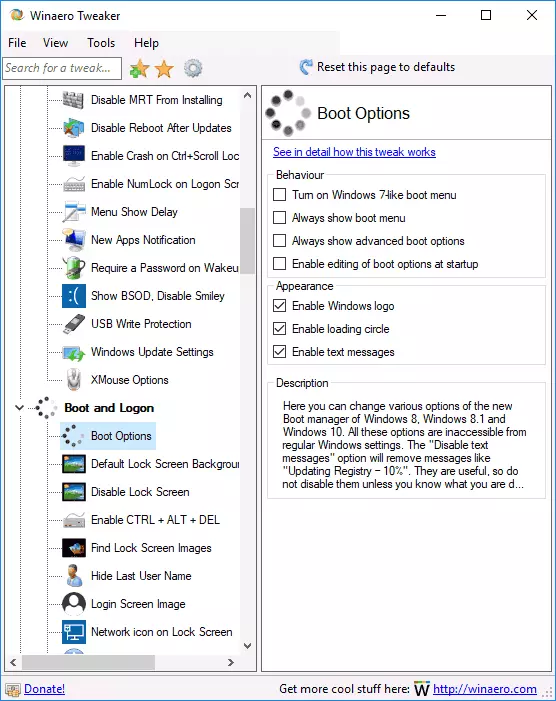
Le seguenti impostazioni potrebbero essere utili nei parametri di download e login:
- Nella sezione Opzioni di avvio, è possibile abilitare "Sempre mostrare parametri di avvio avanzato" (mostra sempre opzioni di download speciali), che ti consentiranno di entrare facilmente nella modalità provvisoria, se necessario, anche se il sistema non viene avviato in modalità normale, vedere Come andare a proteggere la modalità Windows 10.
- Sfondo schermata di blocco predefinito: consente di impostare la carta da parati per la schermata di blocco e la funzione di blocco della schermata Disabilita è di disabilitare la schermata di blocco (vedere come disabilitare la schermata di blocco di Windows 10).
- Icona di rete sulla schermata di blocco e il pulsante di accensione sulla schermata di accesso consente di rimuovere l'icona di rete e il pulsante "ON" dalla schermata di blocco (può essere utile per impedire la connessione alla rete senza accedere e limitare l'ingresso nel Ambiente di recupero).
- Mostra le ultime informazioni di accesso: consente di visualizzare le informazioni sull'ingresso di accesso precedente (vedere come visualizzare le informazioni di input in Windows 10).
Compito del desktop e della barra dei taskbar (desktop e barra delle applicazioni)

Questa sezione winaero twoaker contiene molti parametri interessanti, ma non ricordo che alcuni di loro sono stati spesso chiesti di me. Puoi sperimentare: tra le altre cose, è possibile attivare il "vecchio" stile di controllo del volume e visualizzare la carica della batteria, visualizzare secondi sull'orologio nella barra delle applicazioni, spegnere le tessere live per tutte le applicazioni, disabilitare le notifiche di Windows 10.
Menu contesto (menu di scelta rapida)
I parametri del menu contestuale consentono di aggiungere ulteriori elementi del menu di scelta rapida per desktop, conduttore e alcuni tipi di file. Tra spesso ricercato:- Aggiungi il prompt dei comandi come amministratore: aggiunge la voce "riga di comando" al menu di scelta rapida. Quando si chiama nella cartella, funziona come il comando precedentemente presente "Apri la finestra dei comandi qui" (vedere Come restituire la finestra "Apri comandi comandi" nel menu di scelta rapida delle cartelle di Windows 10).
- Menu di contesto Bluetooth - Aggiunta di una partizione di menu di scelta rapida per chiamare le funzioni Bluetooth (dispositivi di collegamento, trasferimento di file e altro).
- MENU HASH File - Aggiunta di un elemento per calcolare il checksum del file da diversi algoritmi (vedere come trovare l'hash o il checksum dei file e cosa è).
- Rimuovi le voci predefinite: consente di eliminare le voci predefinite del menu di scelta rapida (nonostante il fatto che siano elencati in inglese, verranno cancellati nella versione russa di Windows 10).
Parametri e pannello di controllo (Impostazioni e Pannello di controllo)
Ecco solo tre opzioni: il primo consente di aggiungere il Centro di aggiornamento di Windows al Pannello di controllo, quanto segue: per rimuovere la pagina preimpostata (Pagina Insider) dai parametri e aggiungere la pagina delle impostazioni della funzione "Condividi" in Windows 10.
File Explorer.
Le impostazioni di Explorer ti consentono di effettuare le seguenti cose utili:- Rimuovere le frecce delle cartelle compresse (icona della sovrapposizione compressa), rimuovere o modificare le frecce di scorciatoie (freccia di scorciatoia). Vedi Come rimuovere le frecce di scorciatoia di Windows 10.
- Rimuovi l'etichetta del testo "quando si creano scorciatoie (disabilitare il testo di scelta rapida).
- Configurare le cartelle del computer (visualizzato in "Questo computer" - "Cartelle" in Explorer). Rimuovi non necessari e aggiungi i tuoi (personalizza queste cartelle PC).
- Selezionare la cartella iniziale quando si apre il conduttore (ad esempio, anziché accesso rapido per aprire "questo computer") - File di avvio della cartella di avvio esploratore.
Rete (rete)
Consente di modificare alcuni parametri di lavoro e accedere a unità di rete, ma per un utente regolare, il set Ethernet come funzione di connessione misurata può essere il più utile, che imposta la connessione di rete sul cavo come una connessione limite (che può essere utile influenzare i costi del traffico, ma contemporaneamente disattivare gli aggiornamenti di download automatici). Vedi Windows 10 spende Internet, cosa fare?
Account utente (account utente)

Le seguenti opzioni sono disponibili qui:
- Amministratore integrato - Abilita e disabilita l'account amministratore incorporato, nascosto per impostazione predefinita. Leggi di più - Account amministratore incorporato in Windows 10.
- Disabilita l'UAC - Disabilita il controllo account (vedere come disabilitare il controllo UAC o account in Windows 10).
- Abilita UAC per l'amministratore integrato - Abilitazione del controllo account per l'amministratore incorporato (disabilitato per impostazione predefinita).
Windows Defender (Windows Defender)
La sezione di gestione di Windows Defender ti consente di:- Abilita e disabilita Windows Defender (disabilita Windows Defender), vedere Come disabilitare il difensore di Windows 10.
- Abilita la protezione contro i programmi indesiderati (protezione contro il software indesiderato), vedere come includere la protezione contro programmi indesiderati e dannosi nel difensore di Windows 10.
- Rimuovere l'icona del difensore dalla barra delle applicazioni.
Apps di Windows (App Windows)
Le impostazioni di Windows 10 Store consentono di disabilitarle automaticamente aggiornate, accendere la vernice classica, selezionare la cartella Caricamento del browser Microsoft Edge e restituire la query "Vuoi chiudere tutte le schede?" Se lo hai disconnesso a bordo.
Privacy (Privacy)
Nei parametri per la riservatezza di Windows 10, solo due elementi sono disabilitati il pulsante di navigazione della password quando si immette (occhio accanto al campo di immissione della password) e spegnere la telemetria di Windows 10.Strumenti (strumenti)
La sezione Strumenti contiene diverse utilità: Creazione di una scorciatoia che inizierà per conto dell'amministratore, combinando i file .reg, ripristinare la cache dell'icona, cambiando le informazioni sul produttore e il proprietario del computer.
Ottieni app classiche (Ottieni app classiche)

Questa sezione contiene principalmente riferimenti agli articoli del programma dell'autore, che viene mostrato come scaricare applicazioni classiche per Windows 10, ad eccezione della prima opzione:
- Abilita foto di Windows di visualizzazione classica (Attiva Windows Photo Viewer). Vedi Come abilitare le vecchie foto in Windows 10.
- Giochi standard di Windows 7 per Windows 10
- Gadget desktop per Windows 10
E altri.
Informazioni aggiuntive
Se una qualsiasi delle modifiche necessarie per annullare, selezionare la voce che è stata modificata in Winaero Tweaker e fai clic su "Ripristina questa pagina per i valori predefiniti" in alto. Bene, se qualcosa è andato storto, prova a utilizzare i punti di recupero del sistema.
In generale, forse, questo tweaker ha il set più ampio delle funzioni necessarie, mentre per quanto posso giudicare, sistema delicatamente. Non ci sono più opzioni che possono essere trovate in programmi speciali per disconnettere la sorveglianza di Windows 10, su questo argomento qui - Come disabilitare la sorveglianza di Windows 10.
È possibile scaricare il programma WINAERO TWEKER dal sito ufficiale dello sviluppatore http://winaero.com/download.php?view.1796 (Utilizzare il collegamento Download Winaero Tweaker nella parte inferiore della pagina).
